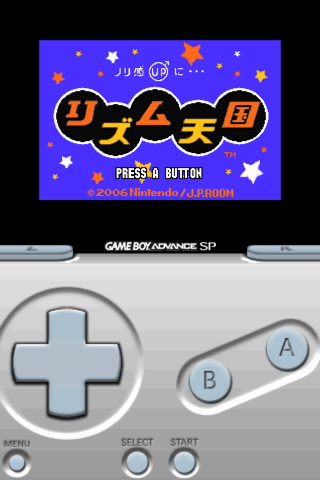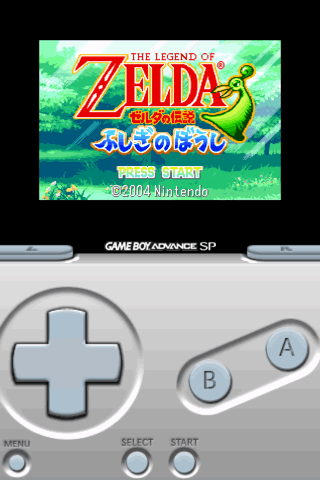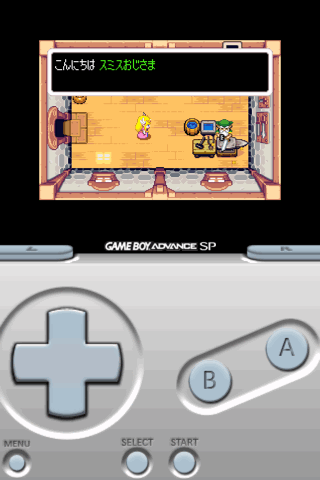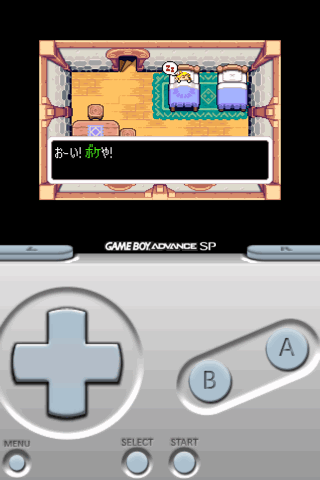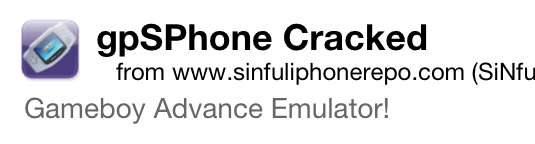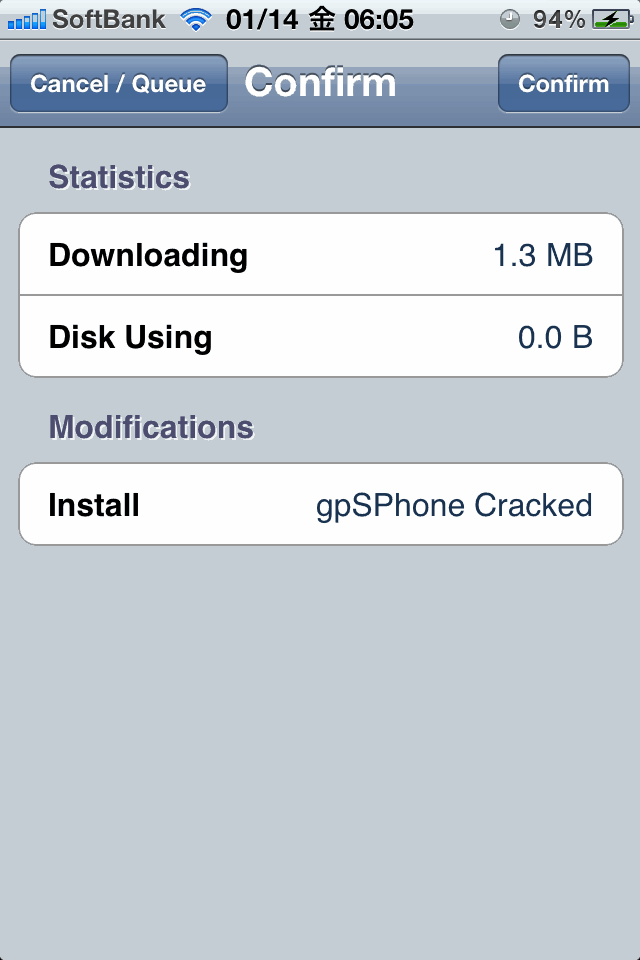gpSPhone

脱獄することで、エミュレーターを使うことができます。
iPhoneはiPhoneアプリしか動かすことができませんが、iPhoneアプリ以外のアプリケーションソフトをiPhoneで動かしてしまおうというのがエミュレーターです。
エミュレーターにもいろいろ種類があります。ソフト的なエミュレーターとハード的なエミュレーターがありますが、基本的にここではソフト的なエミュレーターで話を進めていきます。
DSでファミコンソフトを動かすエミュレーターもありますし、パソコンでスーパーファミコンのソフトを動かすエミュレーターもあります。
Macのウィンドウの中に、エミュレーターを使ってWindowsを動かすこともできますし、Wiiのヴァーチャルコンソールだと、Wii本体がエミュレーターとなります。
iPhoneのページですから、ここではiPhoneでゲームボーイアドバンスのソフトを動かすことのできるエミュレーターを紹介します。
と言っても、ゲームボーイアドバンスのエミュレーターにも色々あるのですが、ここでは、「gpSPhone」を紹介します。
料金は以下の通りです。
$4.99
Cydiaより、「gpSPhone Cracked」を検索し、インストールして下さい。全部入力しなくても出てくると思います。
インストール完了すると、ホーム画面にアイコンが出てくると思います。
このアイコンをタップすれば、起動するのですが、肝心のソフトがなければ意味がありません。
ソフトの入手は自己責任でお願いします。
では、ROMファイルを、/var/mobile/Media/ROMs/GBA にコピーして下さい。
そしてさらに同じ場所に、「gba_bios.bin」をコピーして下さい。
このファイルはROMファイルと同様に、自己責任で入手して下さい。(ググればOK!!)
この状態で起動すると、先ほどコピーしたソフトが一覧に表示されますので、プレイしたいゲームをタップすれば、ゲームが始まります。
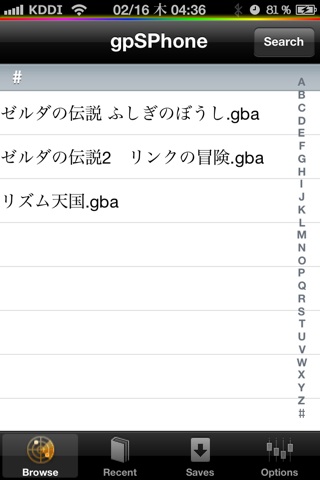
Fig.1 文字化けしないファイル名
コピーの際、本来なら文字化けを避けるために、半角のファイル名が望ましいのですが、Fig.1のように文字化けの心配はないので、お好きなファイル名で結構です。
ただ、注意というか心得なのですが、エミュレーターに完全を求めてはいけません。
動きが非常に遅かったり、途中で止まったり、ソフトによっては起動すらしないどころか、落ちてしまうこともあります。
特に、iPhoneでの操作のほとんどは、画面上のボタンを押すことになるので、オリジナルゲーム機のようなボタン操作なんてできません。アクション性のあるソフトはさけた方が良いですね。
「リズム天国」というゲームは、リズムに合わせてボタンを押すのですが、エミュレーターだけあって全くタイミングが合わず、やってられません・・・
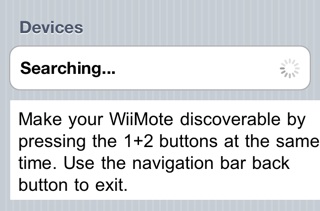
Fig.2 デバイス特定
ここで、Fig.1下部のメニューに「Options」があることに注目しましょう。
覗いてみると、いくつか設定項目があるのですが、Wiimoteのトグルもあります。
これで、Wiiリモコンが使えるようになります。
トグルを「オン」にすると、しばらくしてFig.2の画面になります。
もし、この画面にならない場合は、一度ホーム画面に戻り、もう一度アプリを起動すると、この画面から始まりました。
ここで、Wiiリモコンの「1」と「2」を同時に押して下さい。
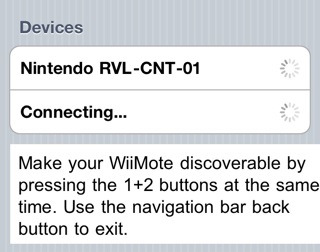
Fig.3 接続完了
デバイスが認識されると、Wiiリモコンのランプが点滅から点灯に変わります。
その瞬間に、画面はゲーム一覧表示に変わります。
これで、iPhoneをおいたままWiiリモコンでゲームをすることができます。
このおかげで、シューティングゲームも気軽にやれるようになりますね。(家の中だけね!)
ゲーム起動時、縦向きと横向きが選択できますが、Wiiリモコンを使う時はぜひ横向きでプレイしましょう。
「Options」の「Scaling」をオンにしておくと、横向きの時は全画面表示(拡大表示)になります。